Sama seperti namanya, Google Classroom adalah sebuah aplikasi yang dikhususkan untuk guru dan murid guna mendukung kegiatan belajar mengajar secara virtual.
Di aplikasi ini, guru dan murid dapat saling berinteraksi layaknya di kelas sungguhan.
Guru dapat memberikan tugas, begitu juga sebaliknya, para murid dapat mengerjakan tugas yang diberikan langsung dari aplikasi.
Di saat pandemi seperti ini, penggunaan aplikasi Google Classroom sangat efektif jika dibandingkan dengan Grup WhatsApp atau aplikasi chatting lainnya.
Karena seperti yang sudah saya katakan sebelumnya, ada banyak fitur yang mendukung aktivitas belajar mengajar secara daring di aplikasi ini.
Ok, diantara kamu mungkin ada yang sudah disuruh pihak sekolah untuk menggunakan Google Classroom namun belum mengerti bagaimana cara mendaftarnya.
Tidak usah pusing-pusing, ikuti saja tutorial dibawah ini. Di akhir, kamu juga akan saya beritahu bagaimana cara untuk masuk ke dalam kelas virtual sekolah kamu.
Baca juga:
- Cara Menambahkan Akun Google Baru di Android
- Cara Mengetahui Jawaban di Google Form
- Panduan Lengkap Cara Membuat Google Form yang Menarik
Cara Buat Akun di Google Classroom
Agar Sobat Androbuntu bisa mengikuti tutorial ini dengan sempurna, download aplikasi Google Classroom terbaru dari Google Play Store dengan cara klik tombol dibawah ini.
Jika sudah, boleh dilanjut dengan mengikuti tutorial yang saya tulis dibawah ini:
1. Buka aplikasi Google Classroom dengan cara klik ikonnya di app drawer.
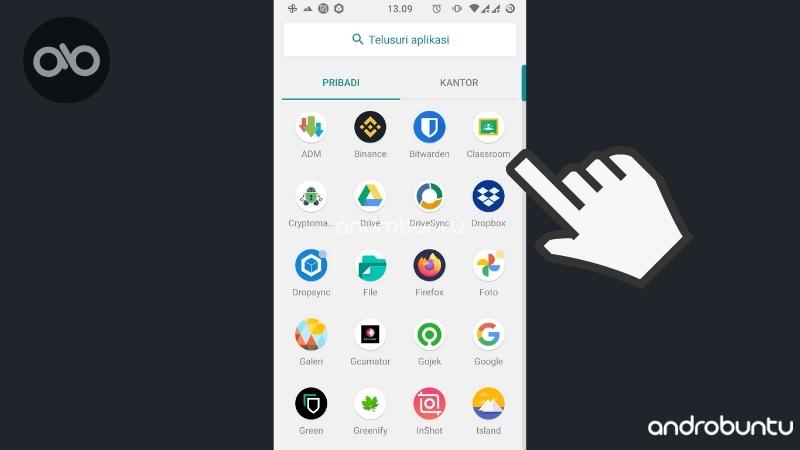
2. Saat pertama kali membuka aplikasi ini, kamu akan disambut dengan penjelasan mengenai apa itu Google Classroom. Klik tombol MULAI.
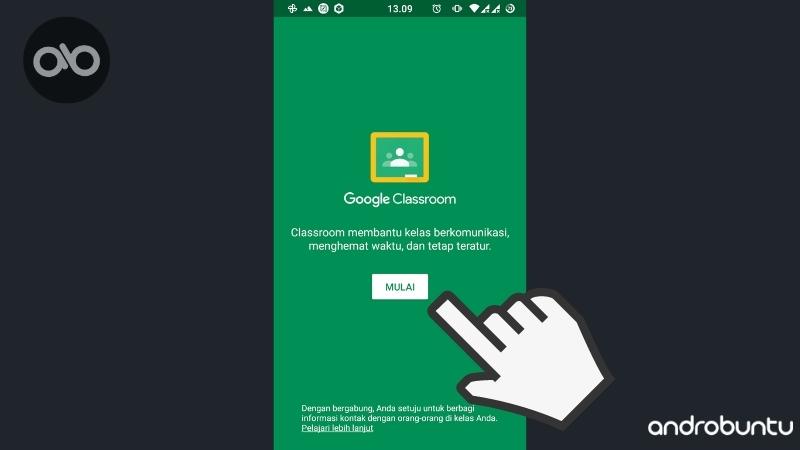
3. Berikutnya pilih dengan akun Google kamu. Jika kamu sedang login ke lebih dari satu akun Google, maka ada beberapa pilihan. Klik OKE untuk melanjutkan.
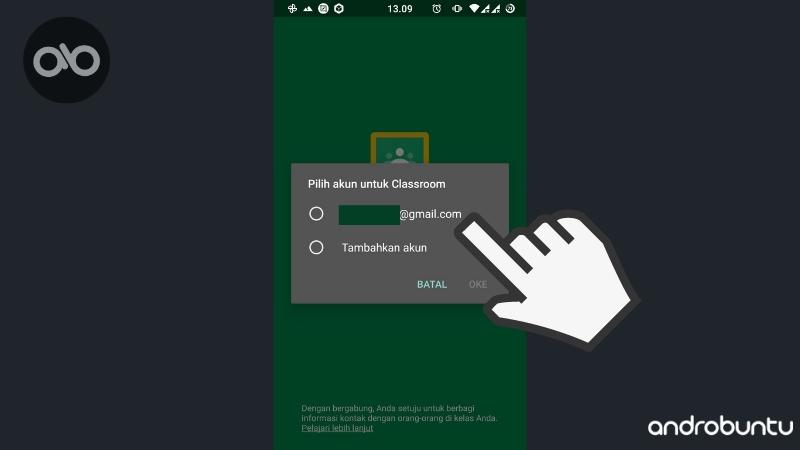
4. Sampai sini, Sobat Androbuntu sudah berhasil membuat akun Google Classroom. Sangat mudah bukan? Selanjutnya jika kamu ingin masuk ke kelas yang diberikan oleh sekolah kamu, klik tanda PLUS atau TAMBAH yang ada di pojok kanan bawah.
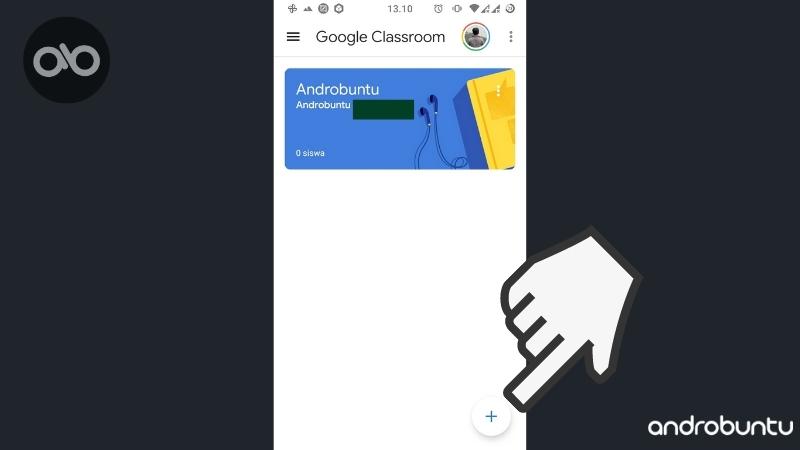
5. Akan ada dua pilihan, yaitu Buat kelas dan Gabung ke kelas. Pilih yang kedua, yaitu Gabung ke kelas.
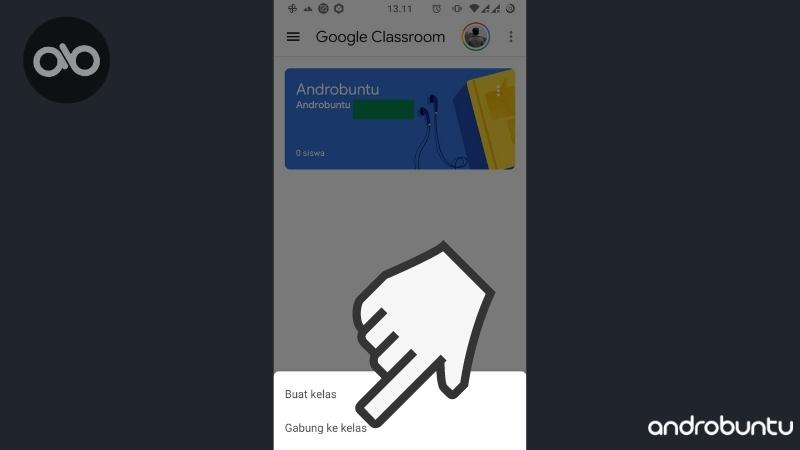
6. Masukkan kode kelas yang diberikan oleh sekolah atau guru kamu ke dalam kolom yang ada di aplikasi Google Classroom. Setelah itu Gabung.
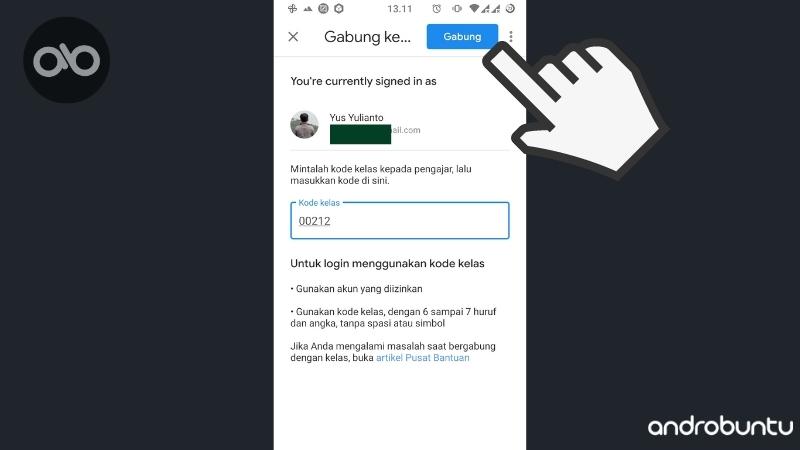
Jika kode kelas yang kamu masukkan benar, maka kamu secara otomatis akan masuk ke dalam kelas virtual yang dibuat oleh sekolah atau guru kamu.
Disitu kamu bisa mengerjakan tugas, absen, dan lain-lain secara virtual.
Namun jika muncul pesan error, itu artinya kode kelas yang kamu masukkan salah.
Coba periksa sekali lagi, atau coba tanyakan ke guru kamu apakah kode kelas yang diberikan sudah benar atau belum.

